Eliminar el virus Cerber v4.0 (Instrucciones de eliminación) - Actualización Oct 2016
Guía de eliminación del virus Cerber v4.0
¿Qué es El virus ransomware Cerber v4.0?
El virus Cerber 4.0. ¿Qué hay de nuevo?
El virus Cerber 4.0 (también conocido como Cerber v4.0) ha entrado en la comunidad RaaS (ransomware como servicio) a mediados de Octubre de 2016. Junto a Janus Cybercrime (una combinación de los virus Mischa y Petya) y Stampado, esta nueva versión del virus Cerber puede encontrarse actualmente en la web oscura, esperando a nuevos socios. Si no has oído hablar sobre la estrategia de ransomware como servicio antes, deberías saber que es una tendencia creciente entre los creadores de malware, permitiéndoles obtener más beneficios ilegales, convirtiendo sus creaciones maliciosas en un negocio patrocinado. El modelo más común que emplean los desarrolladores de ransomware garantiza al menos el 20% de los beneficios reunidos por los distribuidores del software malicioso. Actualmente, la distribución del malware Cerber v4.0 parece originarse desde tres principales campañas de malvertising:
- La primera y la mayor de las tres es Magnitude. Este exploit kit ha difundido Cerber desde sus comienzos y continúa haciéndolo con la última versión de este virus. El exploit kit parece haber sido desarrollado por los hackers de Magnitude específicamente para difundir este virus.
- El segundo grupo de hackers que ha entrado en la distribución de este ransomware se conocen como el nombre de PseudoDarkleech. A diferencia de Magnitude, estos ciber criminales se dedican también a otros virus ransomwares, como CrypMIC y CryptXXX. Sin embargo, han ajustado algunas cosas para Cerber v4.0 y, en vez de usar el exploit kit Neutrino, están actualmente usando RIG para infiltrar este virus en los ordenadores.
- Aunque PseudoDarkleech a dejado de usar Neutrino, este exploit kit está aún activo y continúa asistiendo al ransomware para que encuentre su modo de entrar en el ordenador de las víctimas.
Esta vasta difusión del ransomware es preocupante y debería motivarnos a todos a comprobar si nuestros datos importantes están realmente seguros. De forma segura también, puedes eliminar Cerber v4.0 con la ayuda de un software antivirus de confianza como FortectIntego y tu ordenador quedará como nuevo, pero no se puede hacer lo mismo con los archivos. El complejo algoritmo de encriptación de este virus ha estado usándose en Cerber 2.0 y Cerber 3.0 y aún siguen siendo indescifrables, y el único modo de proteger tus datos es realizando copias de seguridad.
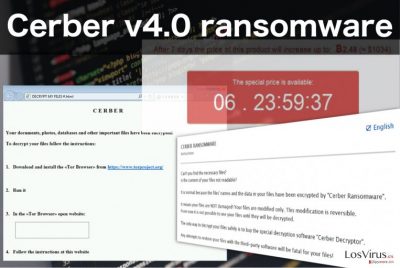
Es también importante anotar que aunque versiones previas del virus hayan manifestado cambios menores, esta nueva variante ha sido mejorada significativamente. Los creadores del virus declaran que el programa ahora es mejor a la hora de lograr pasar desapercibido del control de programas anti-malware, así como también ha actualizado el algoritmo de encriptación, el cual añade extensiones de archivo aleatorias en vez de las previamente usadas .CERBER3. Es más, incluso más tipos de archivos han sido añadidos a la lista de objetivos. No obstante, aunque pueda ser ahora más complicado detectar y eliminar el ransomware Cerber v4.0 del dispositivo infectado, y es completamente necesario para restaurar la seguridad y la salud de tu ordenador y de tus futuros archivos.
¿Qué estrategias de defensa pueden ayudarte a evitar este ransomware?
Antes de que entremos en las técnicas de prevención de Cerber v4.0, debemos primero introducir dos principales canales usados para difundirlo: las campañas maliciosas de spam y el malvertising o mala publicidad. El spam siempre ha sido una técnica popular para enviar programas potencialmente peligrosos o enlaces maliciosos directamente a los ordenadores de los usuarios. Las campañas de spam lograron alcanzar las cuotas más altas en 2010 y han estado disminuyendo hasta entonces; pero en 2016 han vuelto a aumentar drásticamente de nuevo. ¿Puede esto estar relacionado con el incremento de la popularidad de los ransomware? Es altamente probable. Enviar ransomwares por email ha sido probada como una técnica efectiva, por lo que no hay razón para los creadores de malware no usarlos para sus propios propósitos. Por ello, debes aprender a reconocer los emails potencialmente infectados y evitar abrirlos. Normalmente, estos emails vendrán de remitentes desconocidos y te pedirán descargar archivos adjuntos. Ten mucho cuidado con abrir emails recibidos desde instituciones aparentemente gubernamentales, ya que los hackers pueden estar usando sus nombres.
El malvertising es otra técnica activamente explotada por los desarrolladores de ransomware. Maliciosos anuncios, pop-ups de actualización de software falsos, ganancias en loterías o premios son simplemente una pequeña parte del contenido fraudulento que puede ser usado para distribuir el malware Cerber v4.0 a través de la web. Los usuarios que tiene la tentación y hacen click en estas ofertas simplemente permiten que el malware se instale en sus ordenadores. Por ello, ¿Cómo puedes saber qué anuncios son peligrosos y cuáles son seguros para interactuar con ellos? En realidad, es muy complicado distinguirlos, por lo que el único modo en que puedes disminuir el riesgo de acabar en un anuncio infectado es comprobando tu PC regularmente en busca de potenciales infecciones adware y evitando visitar dominios desconocidos.
Cosas importantes a saber sobre la eliminación de Cerber v4.0:
Si ya has llegado a esta parte del artículo, probablemente estés buscando consejos de eliminación del virus Cerber v4.0. Teniendo en cuenta la seriedad de este virus, no deberías perder tiempo y proceder a su eliminación de forma inmediata. Ya que la última versión de Cerber ha sido específicamente mejorada en el área de la defensa antivirus, tu utilidad contra virus puede tener problemas a la hora de detectarlo y eliminarlo. Por ello, antes de eliminar Cerber v4.0, te sugerimos que vayas a las instrucciones provistas al final de este artículo. Cuando hayas realizado la descontaminación del virus, deberías iniciar una comprobación completa del sistema y eliminar Cerber v4.0 correctamente.
Guía de eliminación manual del virus Cerber v4.0
Ransomware: Eliminación manual de ransomware en Modo Seguro
¡Importante! →
La guía de eliminación manual puede ser demasiado complicada para usuarios normales de ordenador. Requiere conocimiento técnico avanzado para ser seguida correctamente (si archivos vitales del sistema son eliminados o dañados, puede resultar en un compromiso completo de Windows), y también puede llevar horas completar. Por ello, te recomendamos encarecidamente que uses el método automático provisto provisto arriba.
Paso 1. Acceder en Modo Seguro con Funciones de Red
La eliminación manual de malware es mejor que sea eliminada en el ambiente de Modo Seguro.
Windows 7 / vista / XP
- Click en Inicio > Apagar > Reiniciar > Aceptar
- Cuando tu ordenador se active, empieza a pulsar el botón F8 (si esto no funciona, intenta con F2, F12, Supr etc. – todo depende del modelo de tu placa base) múltiples veces hasta que veas la ventana de Opciones de Inicio Avanzadas.
- Selecciona Modo Seguro con Funciones de Red desde la lista.

Windows 10 / Windows 8
- Click derecho en el botón Inicio y selecciona Configuración.

- Desliza hasta abajo y selecciona Actualizaciones y Seguridad.

- En el panel izquierdo de la ventana, elige Recuperación.
- Ahora desliza hasta encontrar la sección Inicio Avanzado.
- Click en Reiniciar ahora.

- Selecciona Solucionador de Problemas.

- Ve a opciones Avanzadas.

- Selecciona Ajustes de Inicio.

- Pulsa Reiniciar.
- Ahora pulsa 5 o haz click en 5) Habilitar Modo Seguro con Funciones de Red.

Paso 2. Acabar con los procesos sospechosos
El Administrador de Tareas de Windows es una útil herramienta que muestra todos los procesos en segundo plano. Si el malware está ejecutando un proceso, necesitas acabar con él:
- Pulsa Ctrl + Shift + Esc en tu teclado para abrir el Administrador de Tareas de Windows.
- Click en Más detalles.

- Desliza hasta la sección de procesos en segundo plano y busca cualquier cosa sospechoso.
- Click derecho y selecciona Abrir localización del archivo.

- Vuelve a procesos, click derecho y selecciona Finalizar Tarea.

- Elimina los contenidos de la carpeta maliciosa.
Paso 3. Comprobar los programas de Inicio
- Pulsa Ctrl + Shift + Esc en tu teclado para abrir el Administrador de Tareas de Windows.
- Ve a la pestaña Inicio.
- Click derecho en el programa sospechoso y elige Deshabilitar.

Paso 4. Eliminar los archivos del virus
Los archivos relacionados con malware pueden encontrarse en varios sitios dentro de tu ordenador. Aquí están las instrucciones que pueden ayudarte a encontrarlos:
- Escribe Limpieza de Discos en la búsqueda de Windows y pulsa Enter.

- Selecciona el disco que quieras limpiar (C: es tu disco principal por defecto por lo que es probable que sea el que contenga los archivos maliciosos).
- Desliza por la lista de los Archivos a eliminar y selecciona lo siguiente:
Temporary Internet Files
Downloads
Recycle Bin
Temporary files - Selecciona Limpiar archivos del sistema.

- Puedes también buscar otros archivos maliciosos ocultos en las siguientes carpetas (escribe esas entradas en la Búsqueda de Windows y pulsa Enter):
%AppData%
%LocalAppData%
%ProgramData%
%WinDir%
Una vez hayas finalizado, reinicia el PC en modo normal.
Eliminar Cerber v4.0 usando System Restore
-
Paso 1: Reinicia tu ordenador para Safe Mode with Command Prompt
Windows 7 / Vista / XP- Click en Start → Shutdown → Restart → OK.
- Cuando tu ordenador esté activo, comienza a pulsar F8 múltiples veces hasta que veas la ventana de Advanced Boot Options.
-
Selecciona Command Prompt de la lista

Windows 10 / Windows 8- Pulsa el botón Power en la pantalla de logueo de Windows. Ahora pulsa y mantén Shift, el cual está en tu teclado y haz click en Restart..
- Ahora selecciona Troubleshoot → Advanced options → Startup Settings y finalmente pulsa Restart.
-
Una vez que tu ordenador esté activo, selecciona Enable Safe Mode with Command Prompt en la ventana Startup Settings.

-
Paso 2: Restaura tus archivos del sistema y configuraciones
-
Una vez aparezca la ventana Command Prompt, inserta cd restore y haz click en Enter.

-
Ahora escribe rstrui.exe y pulsa de nuevo en Enter..

-
Cuando una nueva ventana aparezca, haz click en Next y selecciona tu punto de restauración que sea anterior a la infiltración de Cerber v4.0. Tras hacer esto, haz click en Next.


-
Ahora haz click en Yes para comenzar la restauración del sistema.

-
Una vez aparezca la ventana Command Prompt, inserta cd restore y haz click en Enter.
Bonus: Recuperar tus datos
La guía que se presenta a continuación te intentará ayudar a eliminar Cerber v4.0 de tu ordenador. Para recuperar tus archivos encriptados, te recomendamos que uses una guía detallada por los expertos de seguridad de losvirus.es.Cerber v4.0 no da opción de recuperar los datos una vez los ha encriptado. Sin embargo, pueden haber modos alternativos de recuperarlos sin tener que usar el Cerber Decrypted que ofrecen los ciber criminales. Abajo discutimos tres métodos que pueden ayudarte a recuperar al menos parte de tus documentos personales.
Si tus archivos han sido encriptados por Cerber v4.0, puedes usar varios métodos para restaurarlos:
¿Puedes sobrepasar la encriptación de Cerber v4.0 con Data Recovery Pro?
Aunque no hay 100% de garantía de éxito, hay una posibilidad de que pueda recuperar parte de tus archivos usando herramientas profesionales como Data Recovery Pro. Para que este método funcione, el virus debe haber sido ya eliminado del PC con el fin de evitar una re-encriptación.
- Descargar Data Recovery Pro;
- Sigue los pasos establecidos en Data Recovery e instala el programa en tu ordenador;
- Ejecútalo y escanea tu ordenador en busca de los archivos encriptados por el ransomware Cerber v4.0;
- Restauralos.
¿Cómo puede la característica de Versiones Previas de Windows ser útil para recuperar los datos?
La características de Versiones PRevias de Windows puede ser usada para recuperar archivos individuales. No obstante, se necesita tener previamente habilitada la función de Restaurar Sistema para que este método funcione. Si ya lo habías hecho, sigue los pasos que se presentan a continuación.
- Encuentra un archivo encriptado que desees recuperar y haz click derecho en él;
- Selecciona “Properties” y ve a la pestaña “Previous versions”;
- Aquí, comprueba cada copia disponible del archivo “Folder versions”. Deberías seleccionar la versión que quieres recuperar y hacer click en “Restore”.
¿Cuáles son los beneficios de usar ShadowExplorer para recuperar los datos?
Puedes solo beneficiarte de ShadowExplorer si las Copias de Volumen de tus archivos aún están en tu ordenador. Si el ransomware las ha eliminado, desafortunadamente no hay modo de recuperar los datos. Cerber v4.0 probablemente se asegure de que tu PC está limpio de cualquier copia de seguridad, pero aún así puede intentar seguir los pasos de ShadowExplorer de a continuación.
- Descarga Shadow Explorer (http://shadowexplorer.com/);
- Sigue el Asistente de Configuración de Shadow Explorer e instala esta aplicación en tu ordenador.
- Ejecuta el programa y ve hacia el menú desplegable en la esquina superior izquierda para seleccionar el disco con tus datos encriptados. Comprueba qué carpetas son ahí;
- Click derecho en la carpeta que quieres restaurar y selecciona “Export”. Puedes también seleccionar dónde quieres que sea almacenada.
Finalmente, deberías pensar en la protección contra crypto-ransomwares. Para poder proteger tu ordenador de Cerber v4.0 u otros ransomwares, usa un anti-spyware legítimo, como FortectIntego, SpyHunter 5Combo Cleaner o Malwarebytes
Recomendado para ti
No dejes que el gobierno te espíe
El gobierno tiene muchos problemas con respecto al registro de datos de los usuarios y los espionajes a los ciudadanos, por lo que deberías tener esto en consideración y leer más sobre las oscuras prácticas de reunión de información. Evita cualquier registro indeseado del gobierno o espionaje navegando completamente anónimo por Internet.
Puedes elegir una localización diferente cuando estés navegando y acceder a cualquier material que desees sin ninguna restricción de contenido particular. Puedes fácilmente disfrutar de conexión a internet sin riesgos de ser hackeado usando la VPN Private Internet Access.
Controla la información a la que puede acceder el gobierno o cualquier otra parte y navega por internet sin ser espiado. Incluso aunque no estés envuelto en actividades ilegales o confíes en tus servicios o plataformas elegidas, ten cuidado con tu seguridad y toma medidas de precaución usando un servicio VPN.
Copia de seguridad de los archivos para uso posterior, en caso de ataque de malware
Los problemas de software creados por malwares o pérdidas directas de datos debido a una encriptación puede conducir a problemas con tu dispositivo o daño permanente. Cuando tienes copias de seguridad actualizadas, puedes fácilmente recuperarte tras un incidente y volver a la normalidad.
Es crucial crear actualizaciones de tus copias de seguridad sobre cualquier cambio en tus dispositivos, por lo que puedes volver al punto donde estabas trabajando antes de que el malware modificase cualquier cosa o tuvieses problemas en tu dispositivo a causa de pérdida de datos o corrupción del rendimiento.
Cuando tienes una versión previa de cada documento importante o proyecto, puedes evitar frustración y pérdidas. Es bastante útil cuando aparecen malwares de la nada. Usa Data Recovery Pro para llevar a cabo la restauración del sistema.





















